Zarządzanie tablicami w programie Microsoft Excel
Podczas pracy z arkuszami kalkulacyjnymi programu Excel często masz do czynienia z całymi zakresami danych. W takim przypadku niektóre zadania zakładają, że cała grupa komórek musi zostać przekonwertowana za pomocą jednego kliknięcia. W Excelu są narzędzia, które pozwalają na takie operacje. Zobaczmy, jak możesz zarządzać zestawami danych w tym programie.
Spis treści
Operacje na tablicach
Tablica jest grupą danych, która znajduje się na arkuszu w sąsiednich komórkach. Ogólnie rzecz biorąc, dowolną tabelę można uznać za tablicę, ale nie każda z nich jest tabelą, ponieważ może to być tylko zakres. W istocie takie obszary mogą być jednowymiarowe lub dwuwymiarowe (macierz). W pierwszym przypadku wszystkie dane znajdują się tylko w jednej kolumnie lub wierszu.
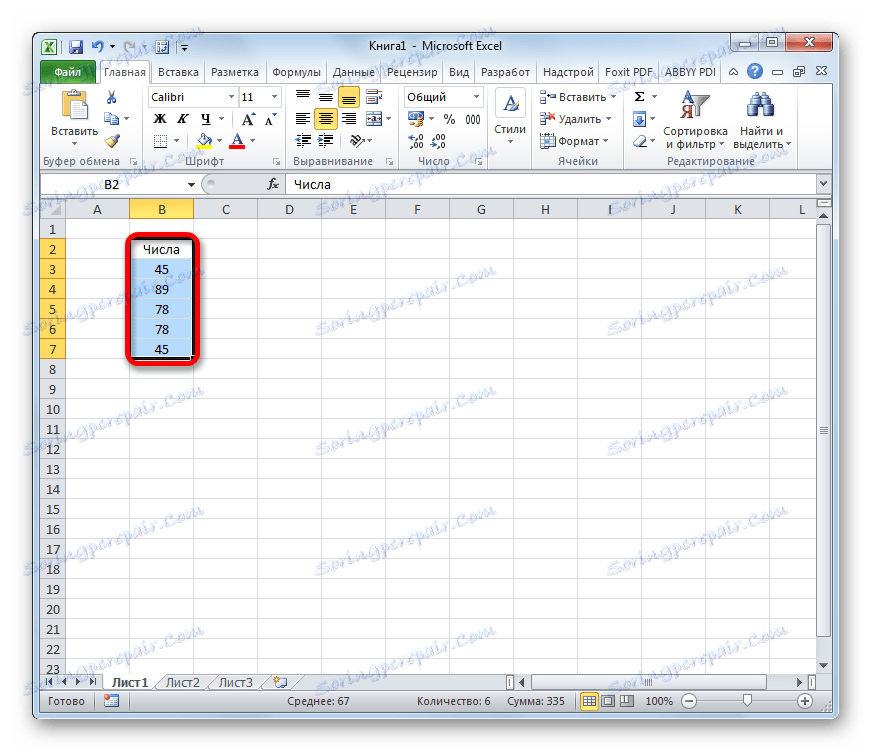
W drugim - w kilku w tym samym czasie.
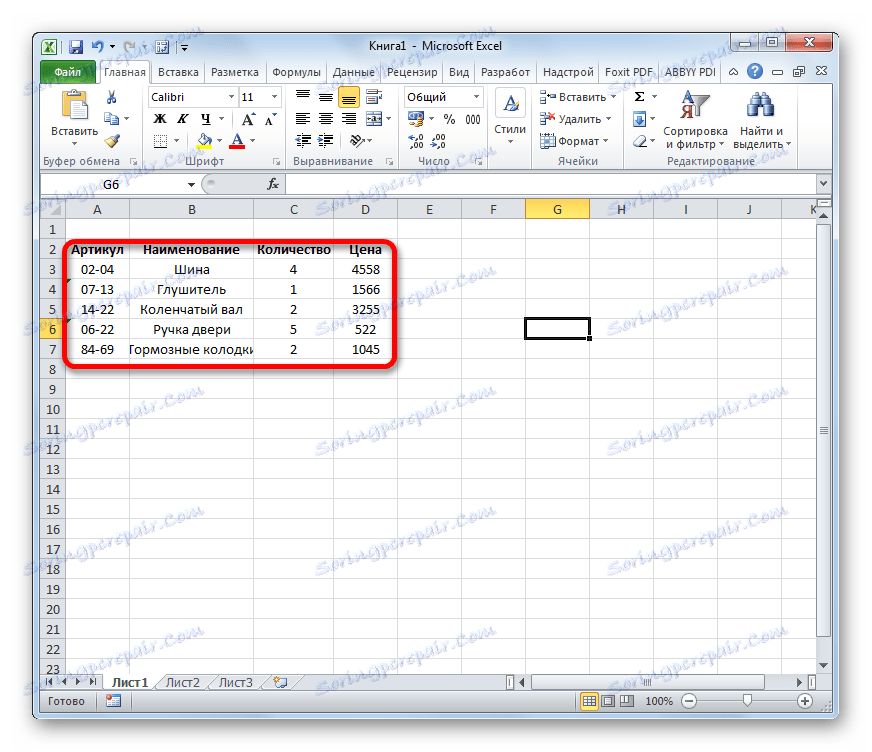
Ponadto wśród jednowymiarowych macierzy są wybierane typy poziome i pionowe, w zależności od tego, co reprezentują - wiersz lub kolumna.
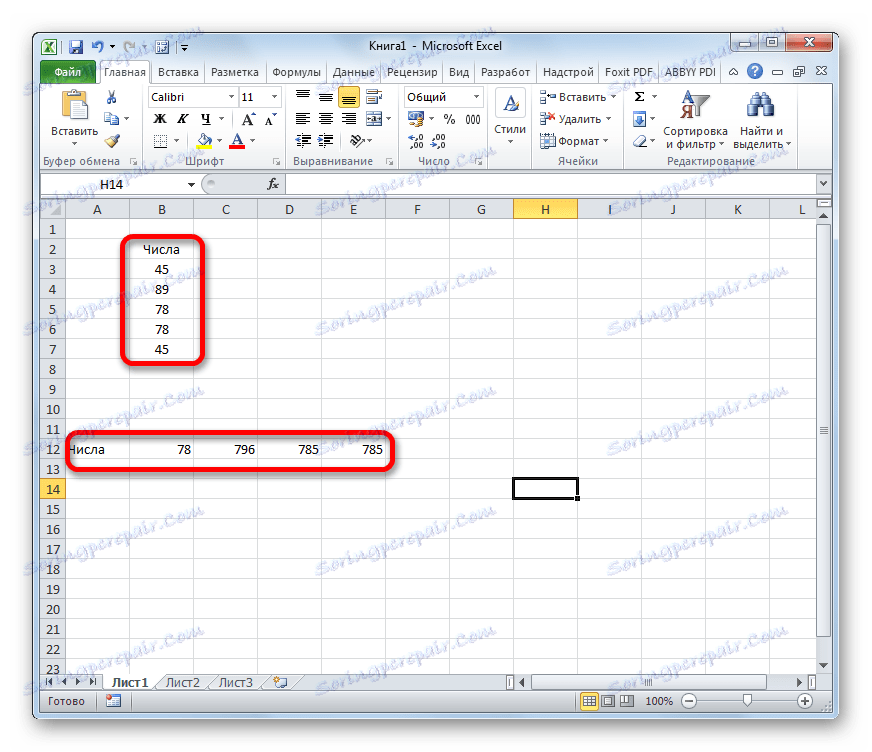
Należy zauważyć, że algorytm pracy z podobnymi zakresami różni się nieco od bardziej znanych operacji z pojedynczymi komórkami, chociaż między nimi jest również wiele wspólnego. Spójrzmy na niuanse takich operacji.
Tworzenie formuły
Formuła tablicowa jest wyrażeniem, które obsługuje zakres w celu uzyskania końcowego wyniku wyświetlanego przez całą tablicę lub w jednej komórce. Na przykład, aby pomnożyć jeden zakres przez sekundę, zastosuj formułę z następującym wzorem:
=адрес_массива1*адрес_массива2
Poza zakresami danych można również wykonywać operacje dodawania, odejmowania, dzielenia i inne operacje arytmetyczne.
Współrzędne macierzy mają postać adresów pierwszej komórki, a ostatnia jest oddzielona dwukropkiem. Jeśli zakres jest dwuwymiarowy, wówczas pierwsza i ostatnia komórka są rozmieszczone po przekątnej od siebie. Na przykład adres tablicy jednowymiarowej może wyglądać następująco: A2: A7 .
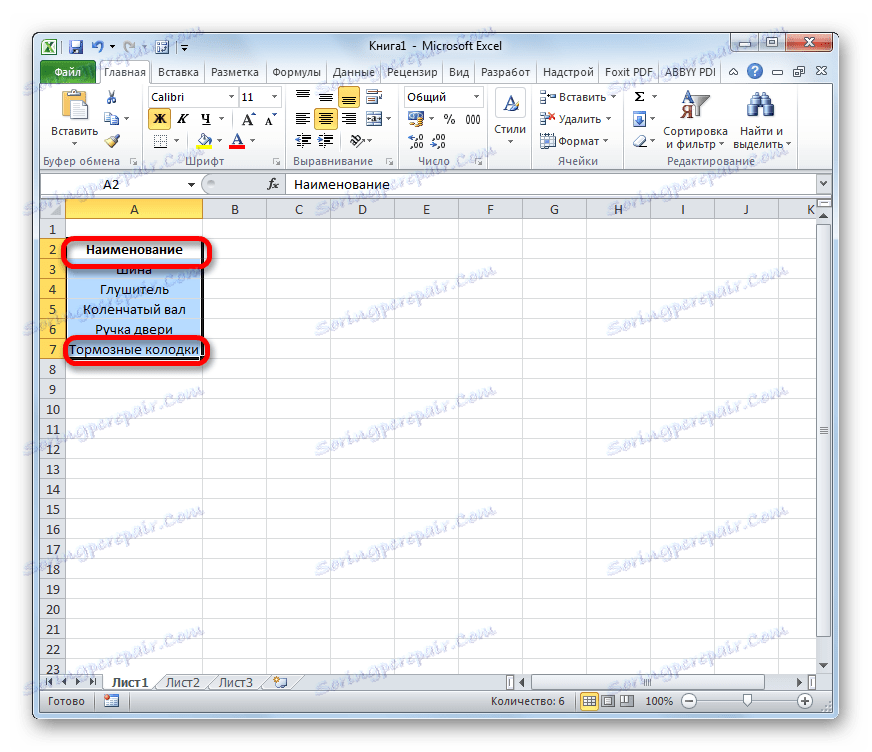
Przykład adresu dwuwymiarowego zakresu jest następujący: A2: D7 .
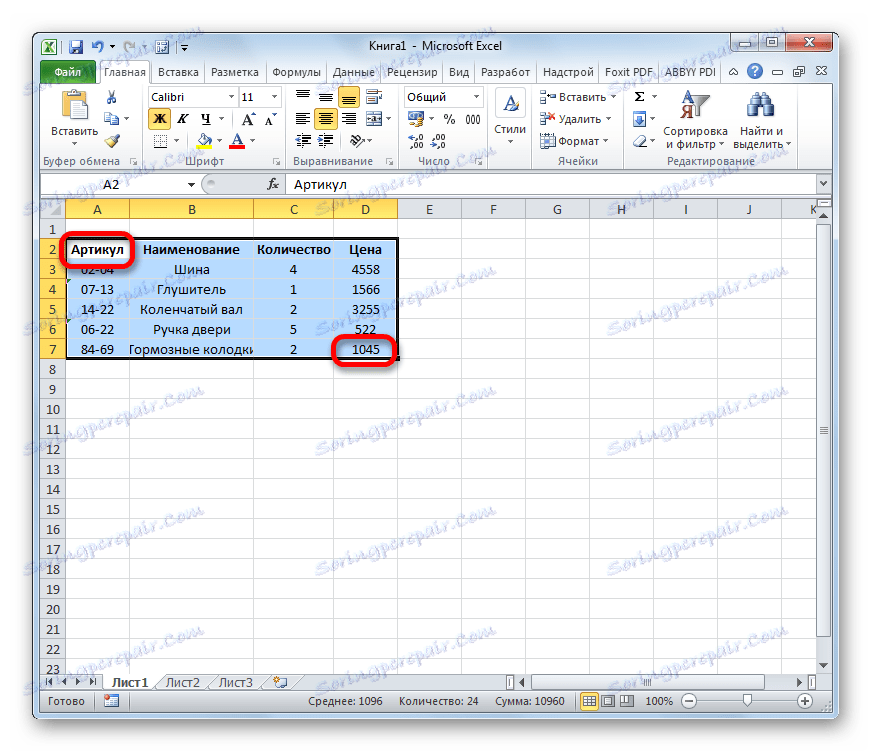
- Aby obliczyć podobną formułę, musisz wybrać obszar, w którym wynik będzie wyświetlany na arkuszu, i wprowadzić wyrażenie do obliczeń w ciągu formuły.
- Po wprowadzeniu nie powinieneś naciskać przycisku Enter , jak zwykle, ale wpisz Ctrl + Shift + Enter . Następnie wyrażenie na pasku formuły zostanie automatycznie wykonane w nawiasach klamrowych, a komórki na arkuszu zostaną wypełnione danymi uzyskanymi w wyniku obliczeń w obrębie całego wybranego zakresu.
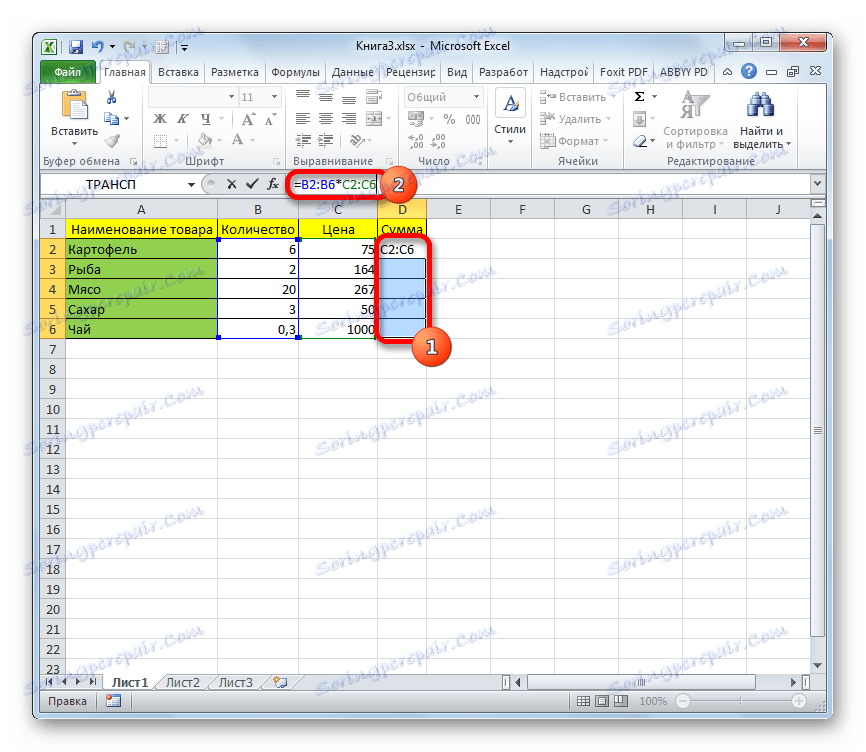
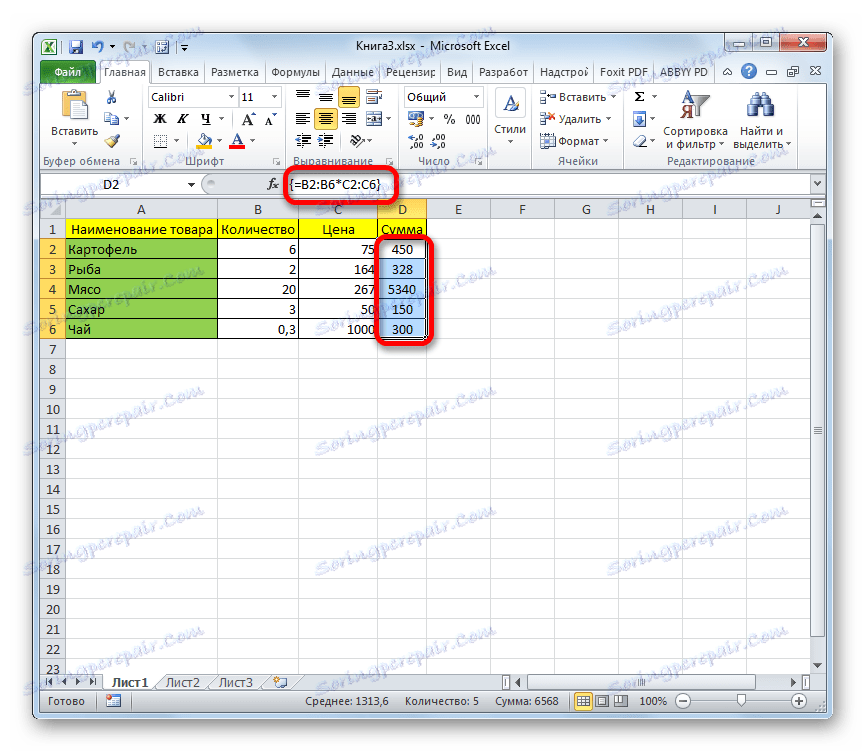
Zmienianie zawartości tablicy
Jeśli później spróbujesz usunąć zawartość lub zmienić którąkolwiek z komórek znajdujących się w zakresie, w którym wynik jest wyprowadzany, twoje działanie się nie powiedzie. Ponadto nie działa, jeśli próbujesz edytować dane w linii funkcyjnej. W takim przypadku pojawi się komunikat informacyjny, który mówi, że nie można zmienić części tablicy. Ta wiadomość pojawi się nawet, jeśli nie masz celu, aby wprowadzić jakiekolwiek zmiany, i przypadkowo dwukrotnie klikniesz komórkę w zakresie.
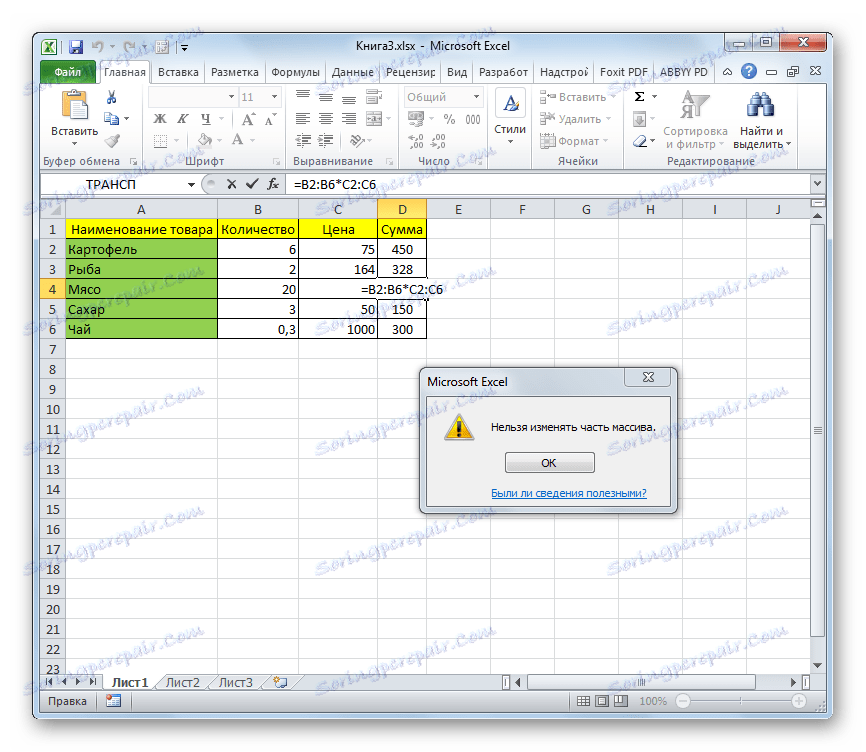
Jeśli zamkniesz ten komunikat, klikając przycisk "OK" , a następnie spróbuj przesuwać kursor myszką lub po prostu naciśnij przycisk "Enter" , wiadomość informacyjna pojawi się ponownie. Zamknięcie okna programu lub zapisanie dokumentu nie będzie możliwe. Cały czas pojawia się ta irytująca wiadomość, która blokuje dowolne działania. Istnieje wyjście z sytuacji i jest to dość proste
- Zamknij okno informacyjne, klikając przycisk "OK" .
- Następnie kliknij przycisk "Anuluj" , który znajduje się w grupie ikon po lewej stronie paska formuły, i jest ikoną krzyżyka. Możesz również nacisnąć klawisz Esc na klawiaturze. Po wykonaniu dowolnej z tych operacji akcja zostanie anulowana, a będziesz mógł pracować z arkuszem jak wcześniej.
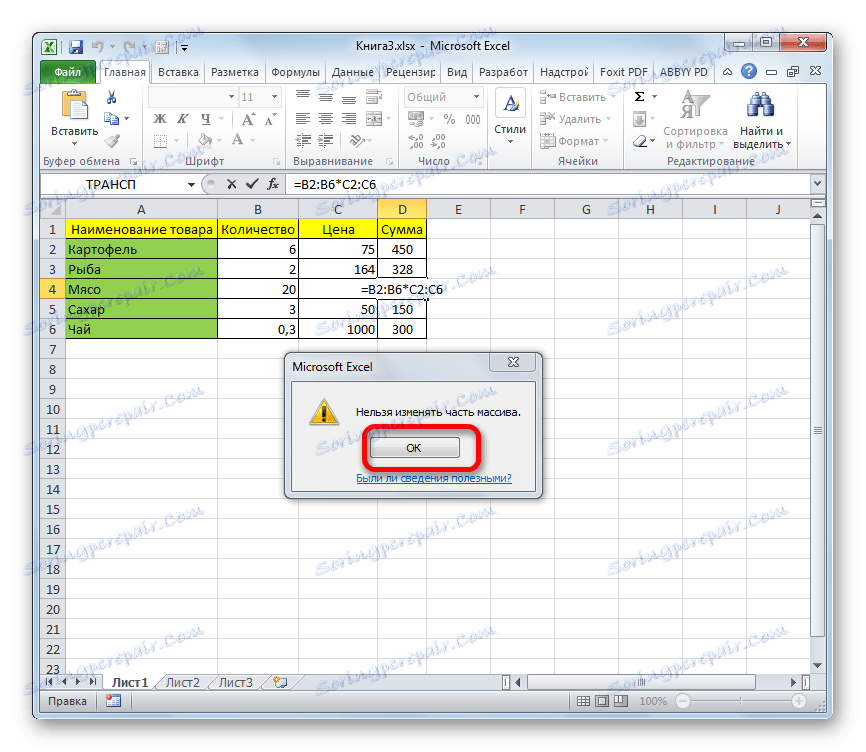
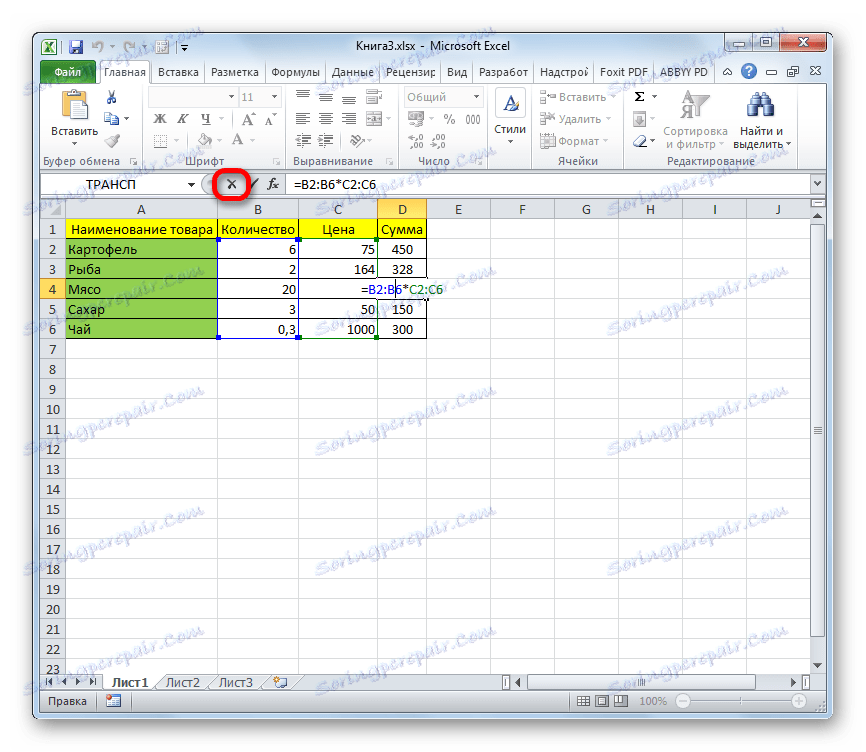
Ale co, jeśli naprawdę potrzebujesz usunąć lub zmienić formułę macierzy? W takim przypadku wykonaj poniższe czynności.
- Aby zmienić formułę, użyj lewego przycisku myszy, aby wybrać cały zakres na arkuszu, w którym wyświetlany jest wynik. Jest to bardzo ważne, ponieważ jeśli wybierzesz tylko jedną komórkę w tablicy, nic się nie stanie. Następnie na pasku formuły wykonaj niezbędne korekty.
- Po wprowadzeniu zmian wpisz kombinację Ctrl + Shift + Esc . Formuła zostanie zmieniona.
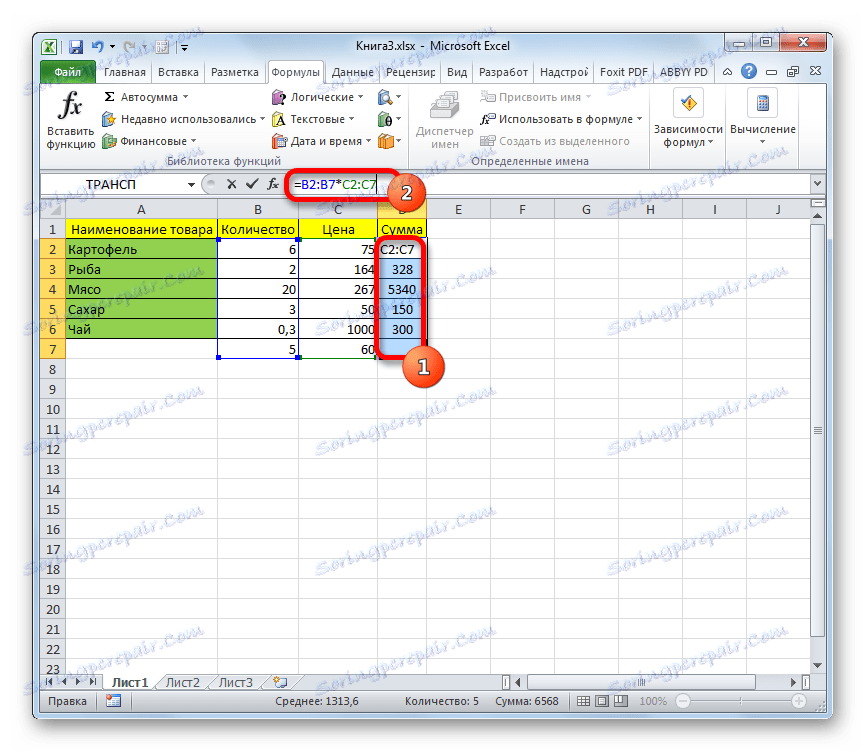
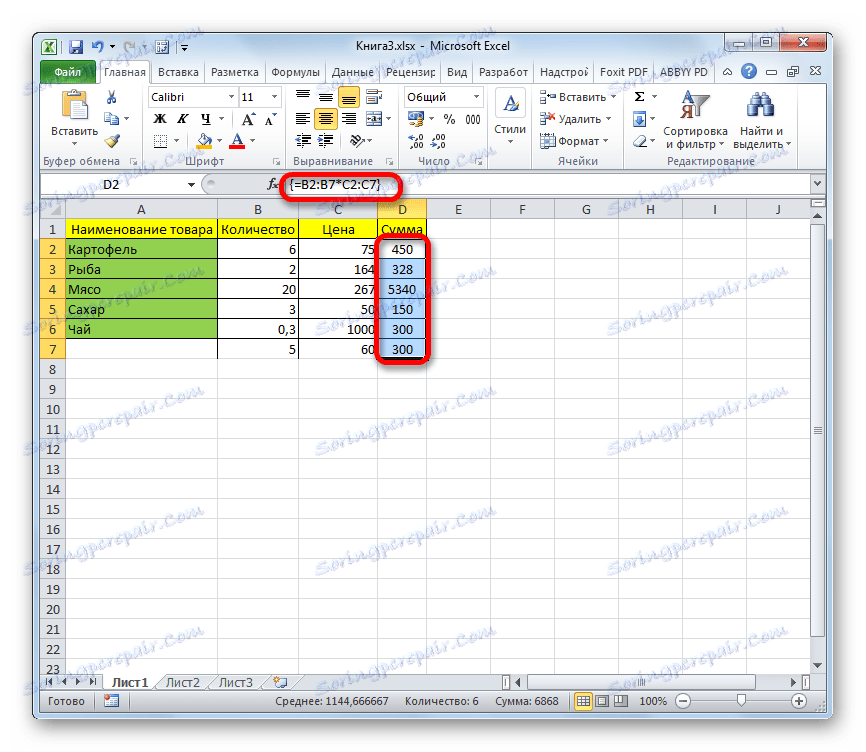
- Aby usunąć formułę tablicową, podobnie jak w poprzednim przypadku, należy podświetlić cały zakres komórek w tablicy, w której się znajduje. Następnie naciśnij przycisk Usuń na klawiaturze.
- Następnie formuła zostanie usunięta z całego obszaru. Teraz możesz wprowadzić do niego dowolne dane.
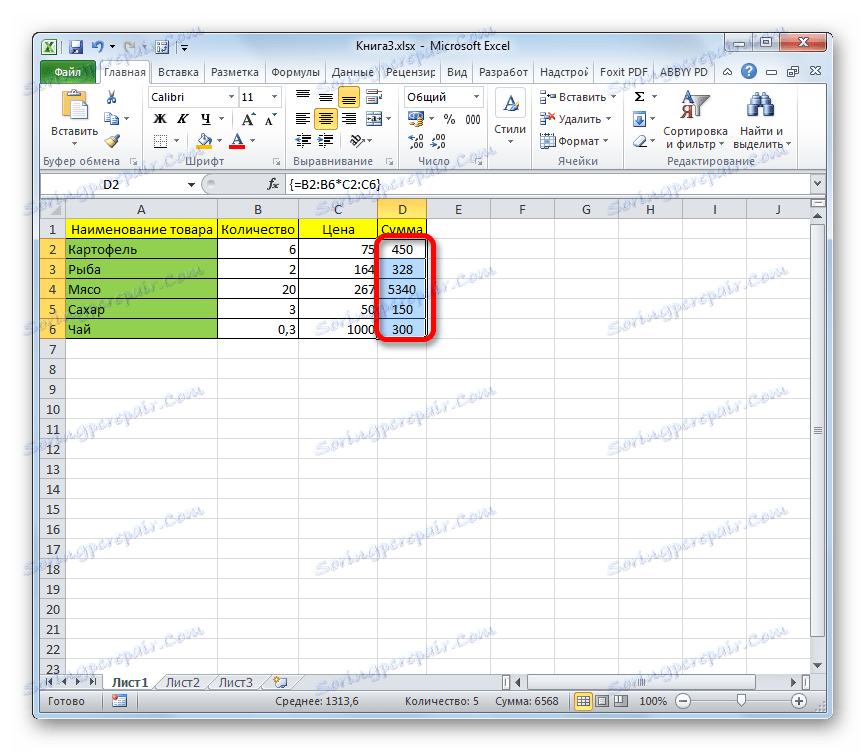
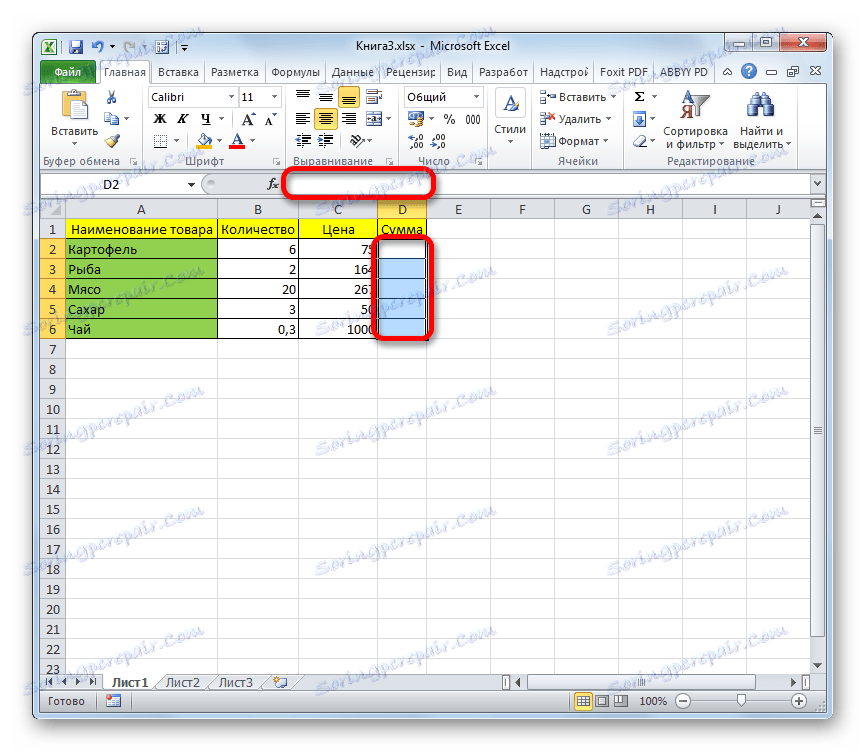
Funkcje tablicowe
Najwygodniej jest używać gotowych funkcji programu Excel jako formuł. Dostęp do nich można uzyskać za pomocą Kreatora funkcji , klikając przycisk "Wstaw funkcję" po lewej stronie paska formuły. Alternatywnie, w zakładce "Formuły" na wstążce możesz wybrać jedną z kategorii, w których znajduje się zainteresowany użytkownik.
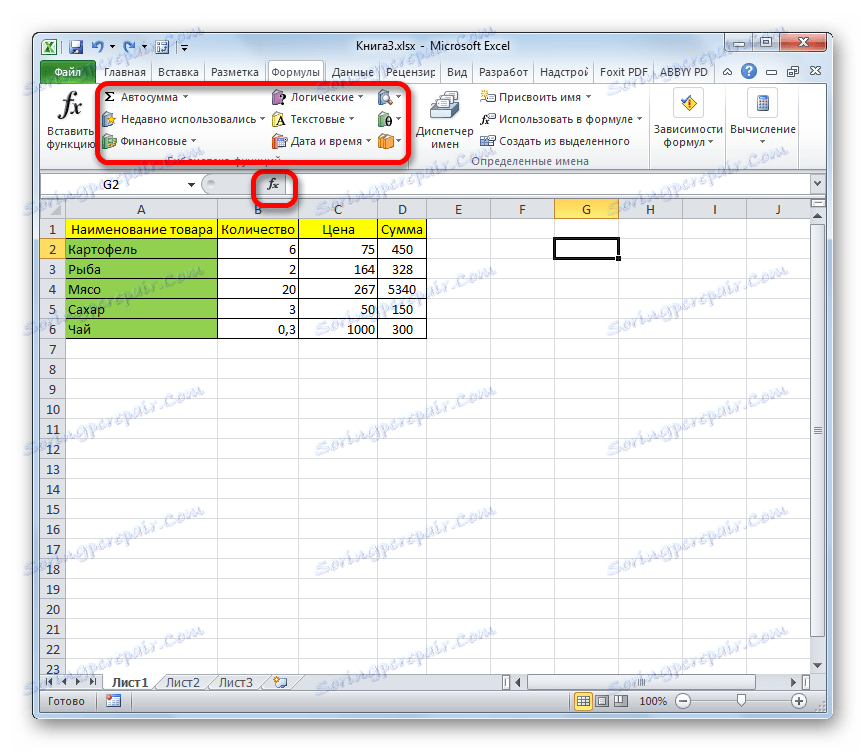
Gdy użytkownik w kreatorze funkcji lub na pasku narzędzi wybierze nazwę konkretnego operatora, otworzy się okno argumentów funkcji, w którym można wprowadzić dane początkowe do obliczeń.
Reguły wprowadzania i edycji funkcji, jeśli wyświetlają wynik w kilku komórkach jednocześnie, są takie same jak w przypadku zwykłych formuł tablicowych. Oznacza to, że po wprowadzeniu wartości należy ustawić kursor na pasku formuły i wpisać Ctrl + Shift + Enter .
Lekcja: Kreator funkcji w programie Excel
Operator SUM
Jedną z najbardziej popularnych funkcji w Excelu jest SUMM. Może być używany zarówno do podsumowania zawartości poszczególnych komórek, jak i do znalezienia sumy całych tablic. Składnia tego operatora dla tablic wygląda następująco:
=СУММ(массив1;массив2;…)
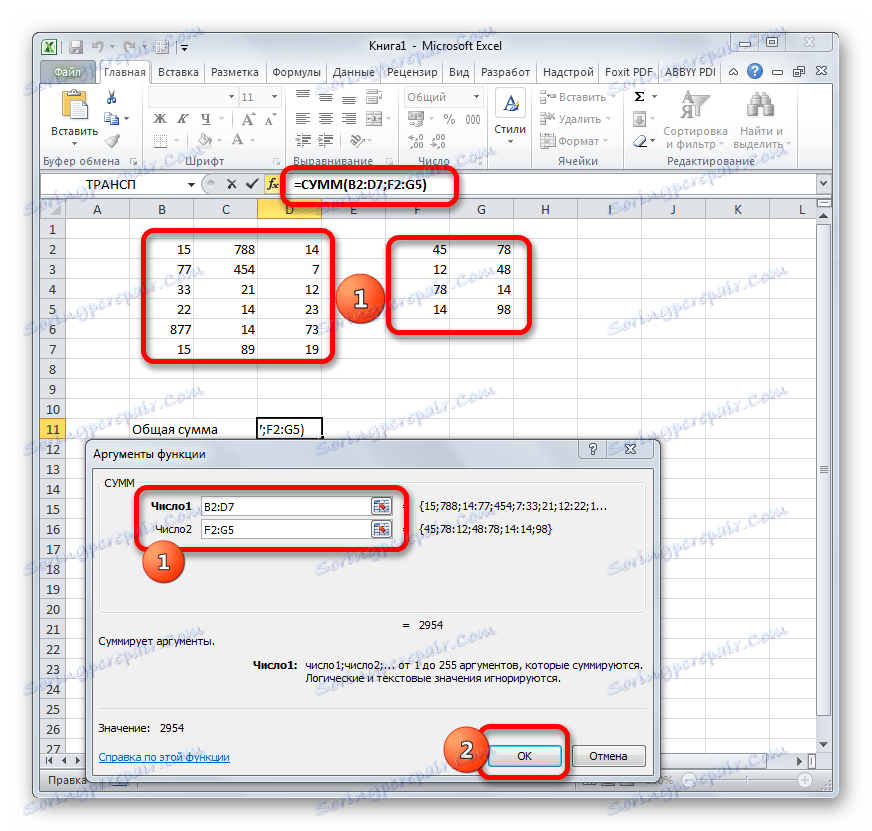
Ten operator wyprowadza wynik w jednej komórce, a zatem, aby wykonać obliczenia, po wprowadzeniu danych wejściowych wystarczy nacisnąć przycisk "OK" w oknie argumentów funkcji lub klawisz Enter , jeśli dane wejściowe zostały wykonane ręcznie.
Lekcja: Jak obliczyć kwotę w Excelu
TRANSPORT OPERATORA
Funkcja TRANSP jest typowym operatorem macierzy. Pozwala na zamianę tabel lub macierzy, czyli zmianę wierszy i kolumn w miejscach. W tym celu wykorzystuje tylko wynik wyniku w zakresie komórek, więc po wprowadzeniu tego operatora konieczne jest użycie kombinacji Ctrl + Shift + Enter . Należy również zauważyć, że przed wprowadzeniem samego wyrażenia należy wybrać obszar na arkuszu, w którym liczba komórek w kolumnie będzie równa liczbie komórek w wierszu oryginalnej tabeli (macierzy), i odwrotnie, liczba komórek w linii powinna być równa ich liczbie w kolumnie źródłowej. Składnia instrukcji jest następująca:
=ТРАНСП(массив)
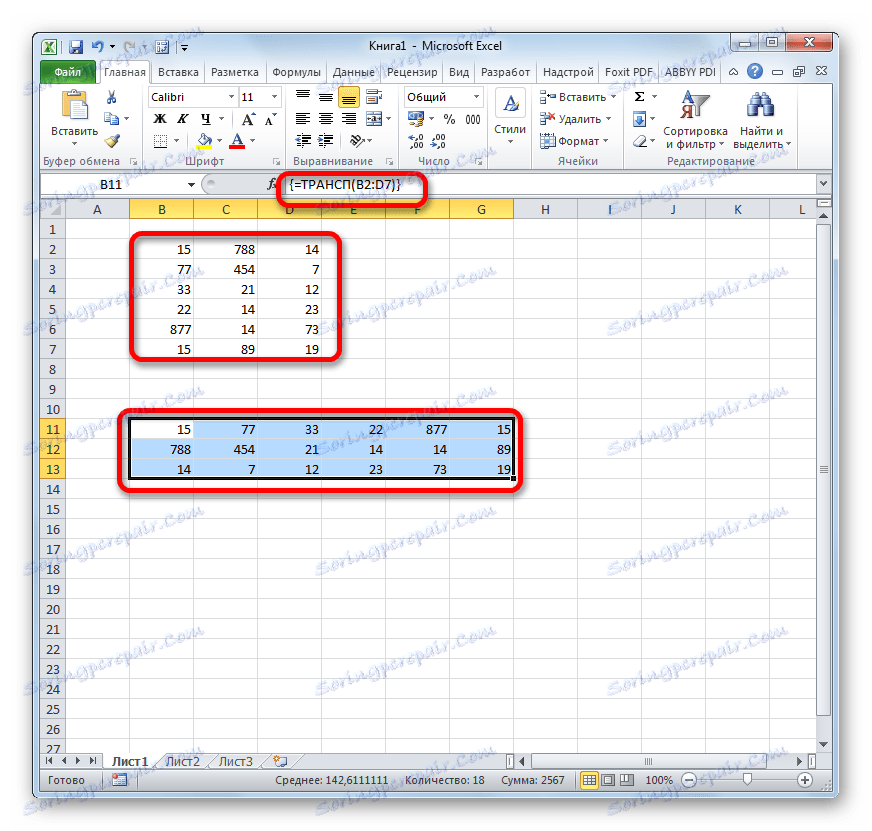
Lekcja: Transponuj matryce w Excelu
Lekcja: Jak obrócić stół w programie Excel
Operator MOBR
Funkcja MOBR umożliwia obliczenie macierzy odwrotnej. Wszystkie zasady wprowadzania wartości dla tego operatora są dokładnie takie same, jak w poprzednim. Ważne jest jednak, aby wiedzieć, że obliczenie macierzy odwrotnej jest możliwe tylko wtedy, gdy zawiera ona równą liczbę wierszy i kolumn oraz jeśli jej wyznacznik nie jest równy zeru. Jeśli zastosujesz tę funkcję do obszaru o różnej liczbie wierszy i kolumn, zamiast poprawnego wyniku wyświetli się wartość "#VALUE!" . Składnia tej formuły to:
=МОБР(массив)

W celu obliczenia wyznacznika używana jest funkcja o następującej składni:
=МОПРЕД(массив)
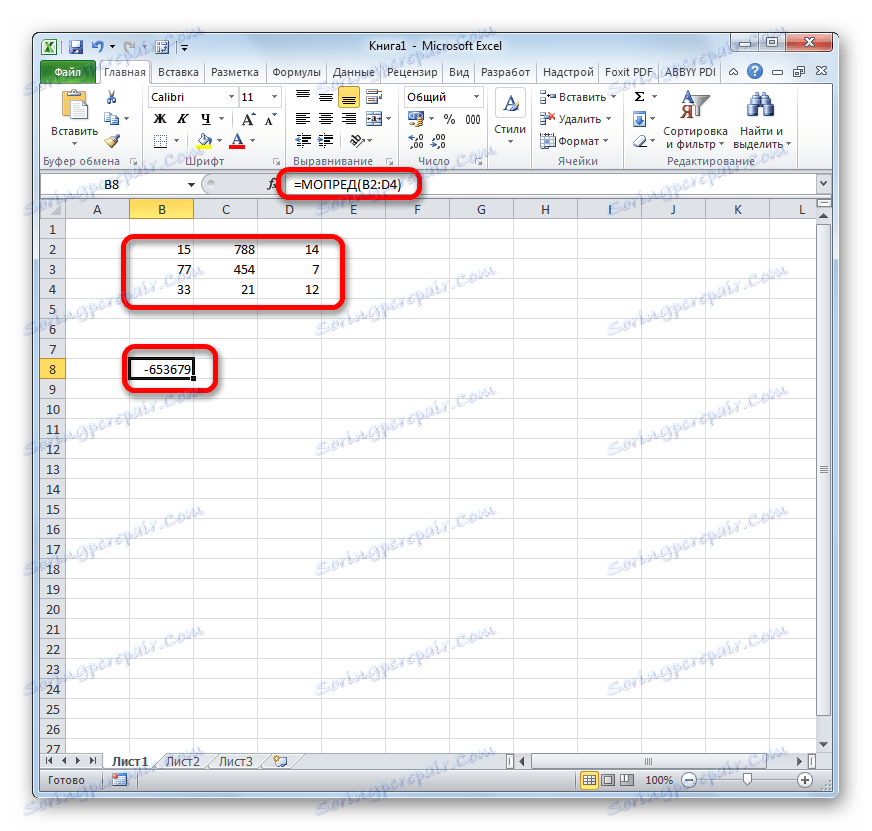
Lekcja: Macierz odwrotna w Excelu
Jak widać, operacje z zakresami pomagają zaoszczędzić czas podczas obliczeń, a także wolną przestrzeń arkusza, ponieważ nie trzeba dodatkowo dodawać danych, które są połączone w zakres, do późniejszej pracy z nimi. Wszystko to odbywa się "w locie". A do transformacji tabel i macierzy odpowiednie są tylko funkcje tablic, ponieważ zwykłe formuły nie radzą sobie z podobnymi problemami. Ale jednocześnie musisz wziąć pod uwagę, że do takich wyrażeń mają zastosowanie dodatkowe reguły wprowadzania i edytowania.